-
老司机练习 win7 32 ghost纯净系统诊断策略服务已被禁用的解决方案
- 发布日期:2021-01-18 11:40:11 作者:bag198技术 来 源:http://www.bag198.com
win7 32 ghost纯净诊断策略服务已被禁用的问题司空见惯;不少人觉得win7 32 ghost纯净系统诊断策略服务已被禁用其实并不严重,但是如何解决win7 32 ghost纯净系统诊断策略服务已被禁用的问题,知道的人却不多;小编简单说两步,你就明白了;先进入控制面板,选择“系统和安全”。 进入系统和安全窗口后,在右侧框中找到“管理工具”这一项。就可以了。如果没太懂,请看下面win7 32 ghost纯净系统诊断策略服务已被禁用的解决方法的更多介绍。
方法/步骤
1: 从提示可以看出,是系统的诊断策略服务已被禁用,通过打开服务,就能解决问题。
打开服务方法:先进入控制面板,选择“系统和安全”。
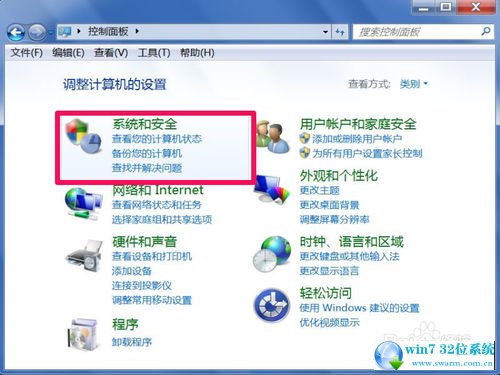
2: 进入系统和安全窗口后,在右侧框中找到“管理工具”这一项。
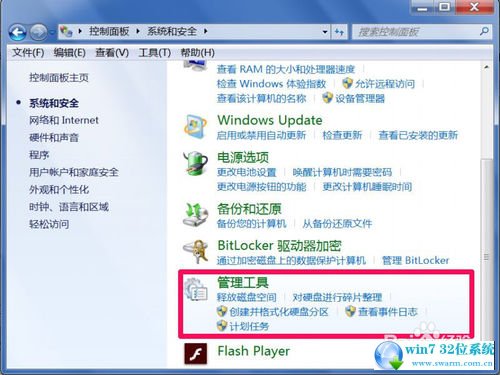
3: 在管理工具界面,在右窗口中选择“服务”。
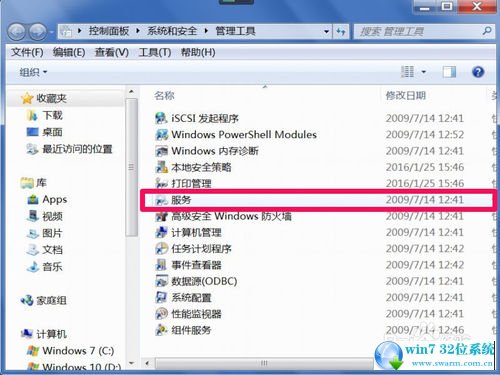
4: 进入服务对话框窗口,找到“Diagnostic Service Host”这一项。双击打开属性窗口。
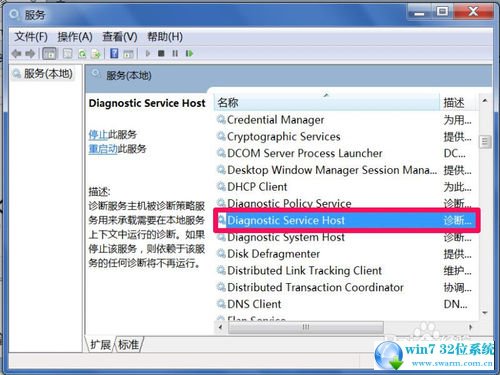
5: 在属性的常规选项卡下,找到“服务类型”,将其设置为“自动”,按“应用”按钮。
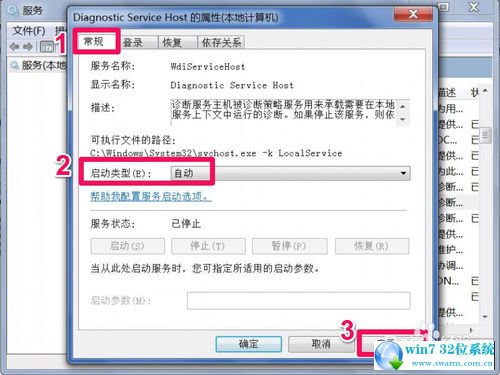
6: 然后再点击“服务状态”下的“启动”按钮,启动Diagnostic Service Host服务。确定。
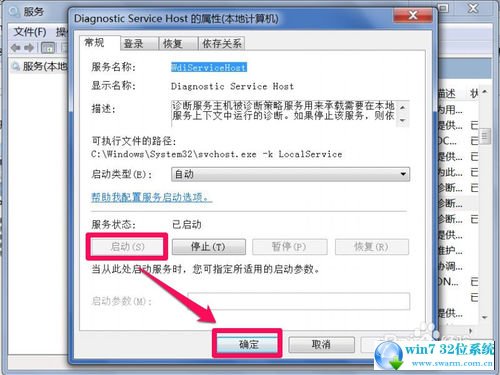
7: 如果“启动”按钮呈灰色,多等一两分钟,如果时间超过五分钟还没启动,点击“帮助我配置启动服务项目”。
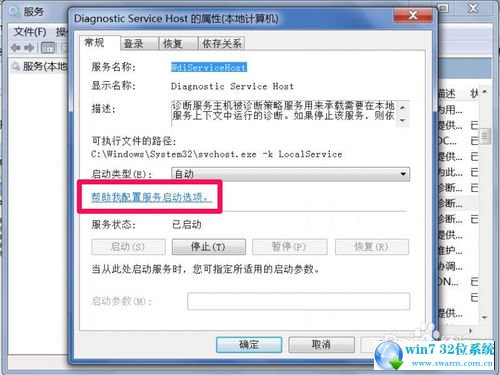
8: 在Micosoft 管理控制台的“配置服务启动方式”右侧窗口,有具体的介绍与说明,自已可仔细了解。
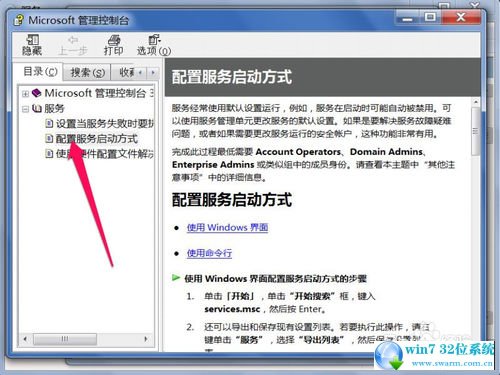
以上就是小编分享的win7 32 ghost纯净系统诊断策略服务已被禁用的解决方法有遇到这样情况的用户们可以采取上面的方法步骤来解决,更多相关教程,请继续关注我们。
 番茄花园 Ghost Win7 32位纯净版 v2019.06
番茄花园 Ghost Win7 32位纯净版 v2019.06 番茄花园 Ghost Win7 64位纯净版 v2018.12
番茄花园 Ghost Win7 64位纯净版 v2018.12